雨木林风激活版win7系统怎么重装,小编教你硬盘重装win7系统的详细教程
win7萝卜家园ghost版系统怎么重装?安装win7 大番茄专业版系统的方法有很多,很多用户使用硬盘安装Win7系统,其实win7系统硬盘安装的方法与XP的方法有所不同,现采用硬盘安装Win XP的方法现在也安装不了Win7,下面小编教你硬盘重装win7系统的详细教程。
1、将WIN7的安装包解压出来,一般情况下,你下载的都是ISO格式的镜像,解压出来后会有下图这样的文件:
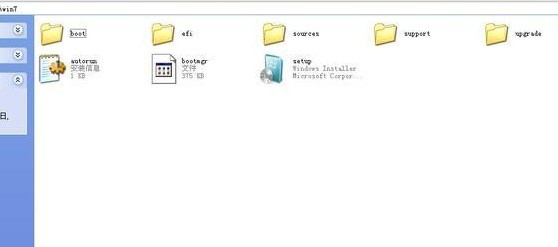
2、将这些文件复制到一个非系统盘的根目录下,系统盘大多数都是C盘,而根目录就是某个磁盘,比如F盘双击后进去的界面。
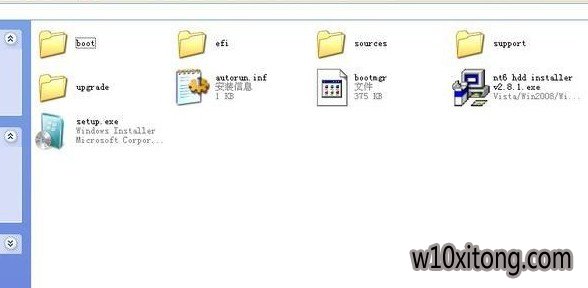
3、下面就需要一个软件—NT6 HDD Installer来帮忙了,下载后放到之前存放win7安装文件的盘符的根目录,也就是和win7的安装文件放到一起。#f#
4、运行,会出现下面的窗口,如果您现在的系统是XP可以选择1,如果是vista或者win7选择2,选择后按回车开始安装,1秒钟左右结束,之后就是重启系统了。

5、在启动过程中会出现如下界面,这时选择新出来的nt6 hdd Installer mode 1选项:
6、开始安装了。
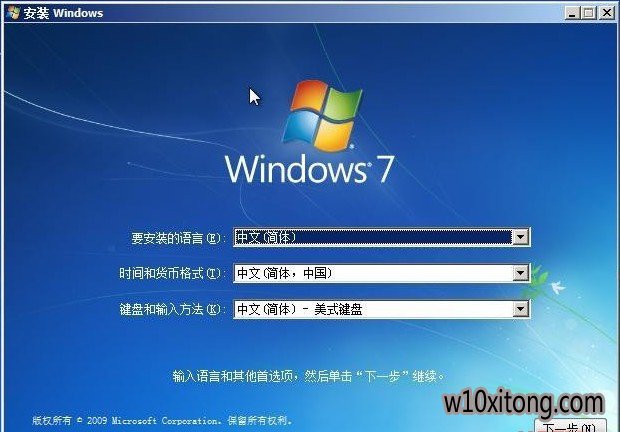
7、现在安装。

8、接受许可条款:
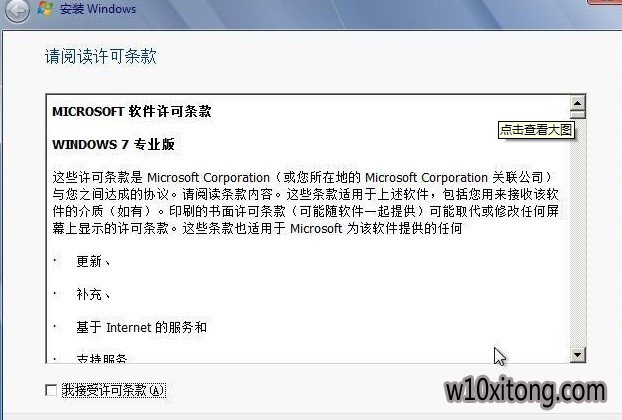
9、最好选择自定义安装,选择第一个升级安装会变得非常缓慢。
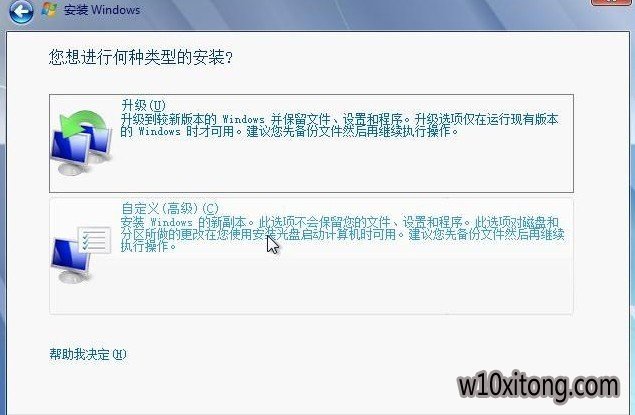
10、选择右下角的驱动器选项(高级)如果想安装双系统,可以找一个不是之前系统的盘符安装,如果只想用Win7,就需要格式化之前的系统盘。之后就按照安装提示下一步操作就行了。
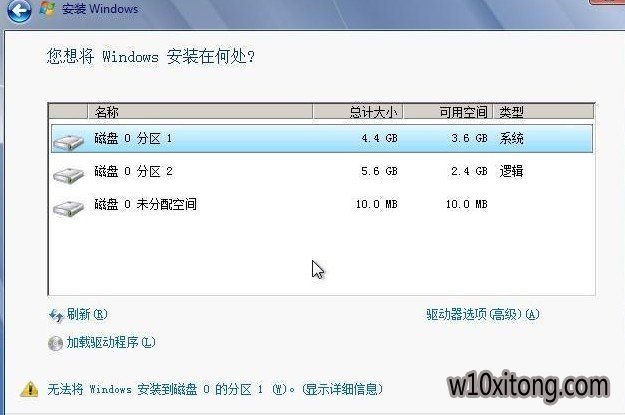
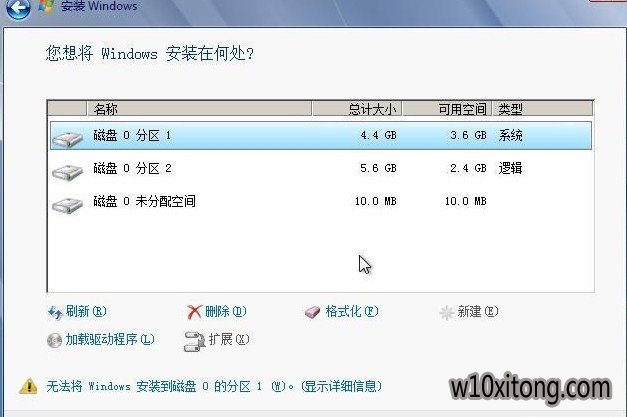
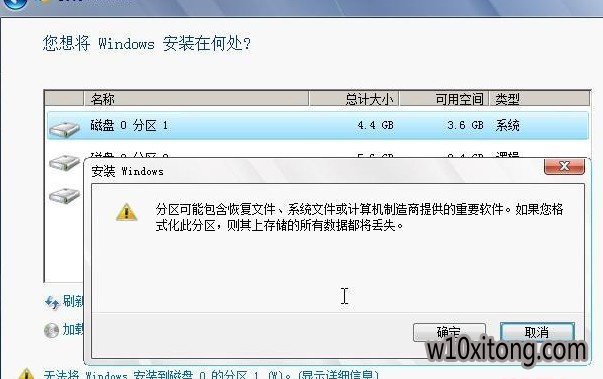
以上就是硬盘重装win7系统的详细教程介绍了,Win7硬盘安装看起很容易,真正注意的细节还有很多的,还需要注意的是:直接解压ISO镜像出来,运行setup.exe安装,没有nt6 hdd installer2格式化选项,无法格式化C盘会装成两个系统。
W10 64位系统排行
- 番茄花园Ghost Win10 64位 万能装机版 2020.12
- 雨林木风Ghost W10 64位 企业版 2016.07(免激活)
- 新萝卜家园Ghost Win10 64位 万能专业版 v202104(完美激活)
- 新萝卜家园Ghost Win10 x64位 家庭专业版 V2020.09月(自动激活)
- 番茄花园Ghost W10 X64 稳定增强版 V2016.04
- 系统之家Ghost_W10_64位_极速装机版_2016.07
- 电脑公司Win10 64位 办公装机版 2020.08
- 番茄花园Ghost Win10 x64位 办公装机版2018v04(完美激活)
- 深度技术Ghost Win10 (64位) 好用专业版 2021v01(绝对激活)
- 雨林木风Windows10 老机装机版64位 2020.06
- 番茄花园Ghost Win10 (X64) 专用装机版v2016.10(免激活)
- 雨林木风Ghost Win10 x64 王牌装机版v2017年12月(无需激活)
- 番茄花园Ghost Win10 x64位 精选专业版 v2019.06月(完美激活)
- 系统之家Ghost Win10 64位 电脑城专业版 v2020年05月(无需激活)
- 番茄花园 Ghost W10 X64 装机版 2016.06(免激活)
- 深度技术Ghost Win10 X64位 通用专业版 V2019.02月(免激活)
W10系统教程排行
- 萝卜菜专业版Win10系统与迅雷看看不兼容怎么办
- 电脑公司Win10系统下DHCP Client服务无法开启的处理方法
- win8.1系统下硬盘分区 新萝卜家园WIN8.1系统下硬盘分区的步骤
- 雨林木风、番茄家园Win10系统如何打开电脑自带的视频软件?
- Windows RT消亡对Win10系统意味着什么?
- 黑鲨纯净版windows7旗舰版的输入法状态条不见了如何来找回呢
- 深度技术win8.1系统电脑淘宝买东西时提示安全插件Aliedit.dll丢
- 如何分析解决大地Win10系统电脑显示器有嗡鸣声的故障
- 360Win10系统怎么重新打开飞行模式下被关闭的WiFi?
- W10系统退出游戏缓慢然后出现遇到问题需要关闭的解决方法
- 深度技术W10系统如何通过组策略禁止任意指定软件运行安装
- win10装机版系统如何实现按下电源按钮直接关机?
- 无极Win7专业版频繁出现critical_structure_corruption蓝屏的修
- slmgr.vbs -dlv命令无法查看Win10 64位纯净版系统的激活状态怎么
- Win10 32位纯净版系统彻底关闭脱机文件服务的办法
- win1032位旗舰版系统开机0xc0000428错误的解决方法
- 1电脑公司 Ghost W10 64位 2015年12月 特别版
- 2技术员联盟Ghost Win10 x64位 游戏体验版V201804(免激活)
- 3系统之家Win10 娱乐装机版 2019.11(64位)
- 4新萝卜家园Ghost Win10 x64 稳定装机版V2017.12月(激活版)
- 5深度技术Ghost Win10 x64 稳定专业版 V2019年07月(永久激活)
- 6电脑公司 Ghost W10 x64 装机旗舰版 V2015.02
- 7雨林木风Ghost Win10 64位 极速装机版2017v06(自动激活)
- 8番茄花园Win10 专业装机版 2020.08(64位)
- 9番茄花园Ghost Win10 64位 电脑城装机版v201808(无需激活)
- 10电脑公司Win10 64位 办公装机版 2019.10
